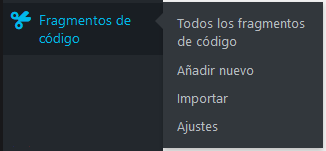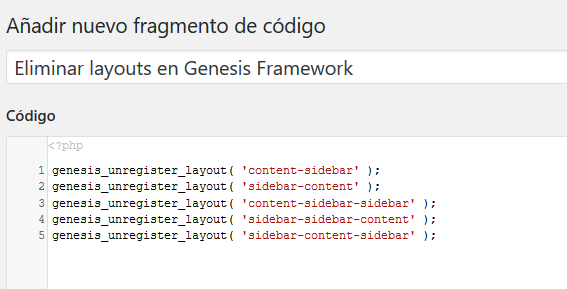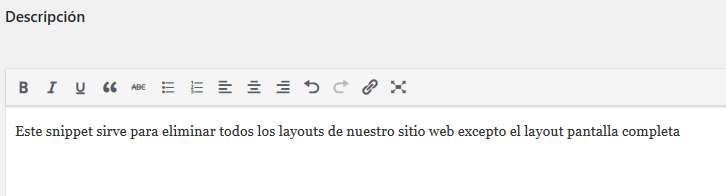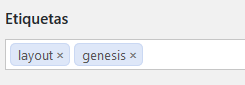El SEO (Optimización para Motores de Búsqueda) es una parte fundamental para alcanzar el éxito en línea. En este artículo, exploraremos la importancia del SEO en el Genesis Framework de WordPress y cómo puedes aprovechar sus características para optimizar tu sitio web.
Cuando se trata de maximizar la visibilidad de tu sitio web en los motores de búsqueda, Genesis Framework se destaca como una opción poderosa y amigable para el SEO. Aquí está la razón:
- Estructura de Código Optimizada: Genesis está construido con una estructura de código limpia y optimizada. Los motores de búsqueda prefieren sitios web con una estructura de código ordenada, lo que facilita el rastreo y la indexación de las páginas. Esto significa que tu sitio basado en Genesis tiene una sólida base para el éxito del SEO.
- Marcado Semántico y Esquema: Genesis aprovecha el poder del marcado semántico y es compatible con el esquema. Esto ayuda a los motores de búsqueda a comprender mejor la estructura y el contenido de tu sitio web. Además, el esquema permite la generación de fragmentos enriquecidos, que son visualmente atractivos y ofrecen información adicional en los resultados de búsqueda. Esto puede aumentar la tasa de clics y la visibilidad de tu sitio.
- Opciones de SEO Integradas: Genesis ofrece opciones de SEO en su panel de control, lo que te permite personalizar fácilmente los elementos importantes del SEO, como títulos de página, meta descripciones y etiquetas de encabezado. Puedes optimizar cada página de tu sitio de manera precisa sin necesidad de instalar plugins adicionales.
- Rendimiento Optimizado: Genesis está diseñado para ofrecer un rendimiento rápido y eficiente. Los sitios web rápidos tienen una ventaja en los resultados de búsqueda, ya que los motores de búsqueda favorecen las páginas que cargan rápidamente. Con Genesis, puedes ofrecer una experiencia de usuario de alta calidad y mejorar tu posición en los rankings de búsqueda.
- Compatibilidad con Plugins de SEO: Genesis es compatible con una amplia gama de plugins de SEO populares, como Yoast SEO y All in One SEO Pack. Estos plugins amplían aún más tus capacidades de optimización y te permiten realizar acciones avanzadas, como la generación de sitemaps XML, la configuración de redirecciones y la optimización de enlaces internos. La combinación de Genesis y un plugin de SEO te brinda una solución completa para impulsar tu visibilidad en línea.
En conclusión, el Genesis Framework no solo ofrece un diseño elegante y flexible para tu sitio web, sino que también se preocupa por el éxito en los motores de búsqueda. Aprovechar su estructura de código optimizada, características de SEO integradas y compatibilidad con plugins populares te dará una ventaja competitiva en la clasificación de búsqueda. No subestimes la importancia del SEO en Genesis, ya que puede marcar la diferencia entre un sitio web que pasa desapercibido y uno que destaca en línea.